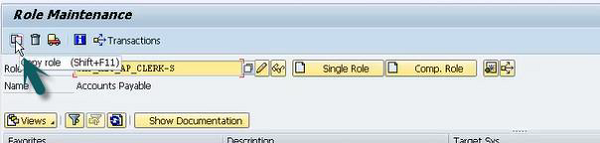SAP Fiori - Transaktions-Apps
Die wichtigsten Funktionen von Transaktions-Apps sind:
Die erste Version von SAP Fiori enthielt 25 Transaktions-Apps.
Transaktions-Apps in SAP Fiori werden verwendet, um Transaktionsaufgaben wie Manager-Mitarbeiter-Transaktionen wie Urlaubsanträge, Reiseanträge usw. auszuführen.
Transaktions-Apps lassen sich am besten in der SAP-HANA-Datenbank ausführen, können jedoch mit jeder Datenbank mit akzeptabler Leistung bereitgestellt werden. Mit diesen Apps kann ein Benutzer einfache SAP-Transaktionen auf mobilen Geräten sowie auf Desktops oder Laptops ausführen.
Beispiel - Urlaubsanfrage, Reiseantrag, Bestellung.
Aufbau
Vor dem Start der Konfiguration für SAP Fiori Transactional Apps muss die vollständige Infrastruktur von SAP Fiori Apps installiert sein.
Nach der Installation müssen im nächsten Schritt Front-End- und Back-End-Server konfiguriert werden.
Step 1 - Konfiguration von SAP Web Dispatcher
Prerequisites - -
- Sie haben SAP Web Dispatcher implementiert und für mehrere Systeme aktiviert.
- Sie haben Single Sign-On (SSO) aktiviert.
Procedure - -
- Konfigurieren Sie SAP Web Dispatcher für die Verwendung von HTTPS-Anforderungen
- Konfigurieren Sie Web Dispatcher-Ports
- Konfigurieren Sie SAP Web Dispatcher für SAP NetWeaver Gateway
- Konfigurieren Sie den SAP Web Dispatcher für den Front-End-Server
- Definieren Sie Routing-Regeln für das gewünschte Zielsystem.
Step 2 - Konfiguration des Front-End-Servers.
Step 3 - Konfiguration des Backend-Servers.
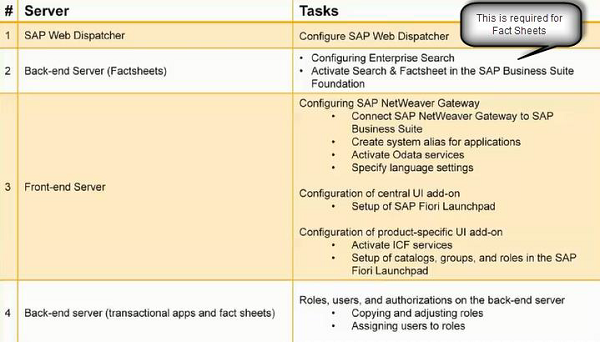
Transaktions-Apps werden in jeder Datenbank ausgeführt und erfordern keine spezielle HANA-Datenbank, um wie Fact Sheets und Analytical Apps ausgeführt zu werden.
Konfigurationstipps
Alle von SAP erforderlichen Hinweise werden angewendet.
Back-End-Systemfunktionen sind aktiv.
Um SAP NW Gateway mit der SAP Business Suite zu verbinden, konfigurieren Sie das Back-End-System als "vertrauenswürdiges" System.
Konfigurieren Sie den Gateway-Server als vertrauenswürdiges System, indem Sie auf dem Gateway ein RFC-Ziel vom Typ 3 für das Back-End erstellen.
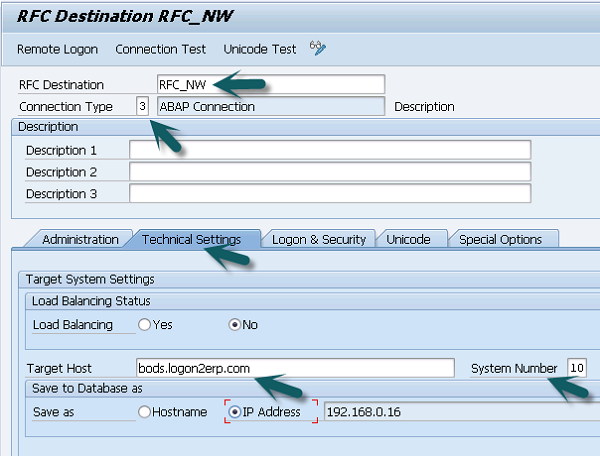
Weitere Details finden Sie bereits unter NetWeaver Gateway-Konfiguration.
Erstellen Sie zwei Systemaliasnamen für das Backend-System - einen für das Backend-System und einen für den Backend-Ablauf.
Aktivieren Sie OData Services
T-Code: SPRO → SAP-Referenz-IMG
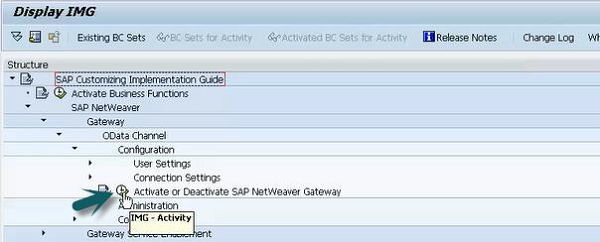
Aktivieren und pflegen Sie den OData-Dienst
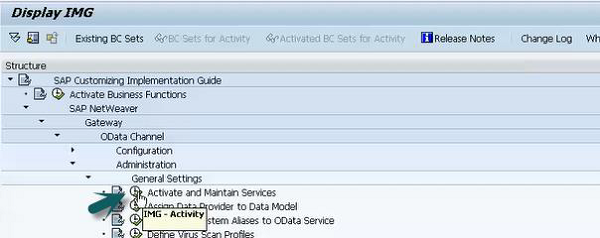
Aktivieren Sie die Dienste für den Launchpad-Designer. Wählen Sie die Dienste für den Launchpad-Designer aus und klicken Sie aufICF node → Activate.
Stellen Sie sicher, dass der Systemalias lokal ist, während Sie diese Dienste aktivieren.
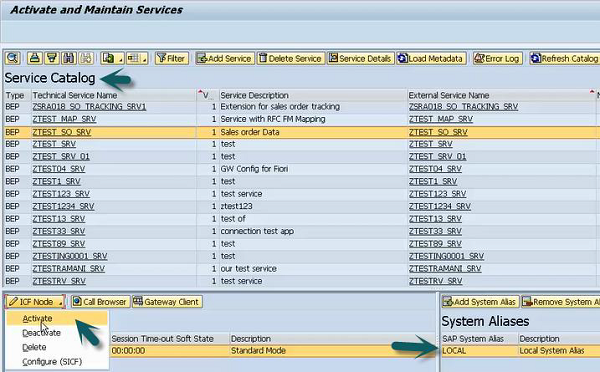
Aktivieren Sie ICF Services
Verwenden Sie den T-Code: SICF → Ausführen → Standardhost → Folgen
Diese ICF-Dienste müssen aktiviert sein -
- /sap/public/bc/ui5_ui5
- /sap/public/bc/ui2
- /sap/bc/ui2/start_up
- /sap/bc/ui5_ui5/ui2/launchpage
- /sap/bc/ui5_ui5/ui2/tilechips
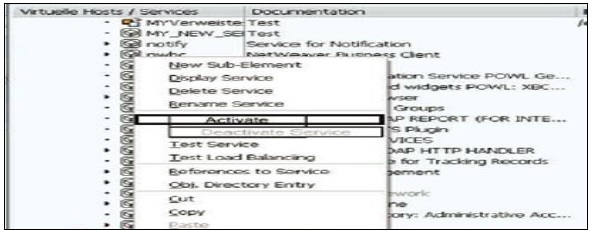
Sobald OData- und ICF-Services aktiviert sind, müssen Sie im nächsten Schritt das SAP Fiori Launchpad konfigurieren. Es beinhaltet -
- Einrichten der Navigation für Anwendungen
- Kataloge und Kacheln erstellen
- Zuweisen von Katalogen zu Rollen
- Benutzerzugriff auf die Startseite
Konfigurieren Sie den Back-End-Server
Verwenden Sie den T-Code: PFCG
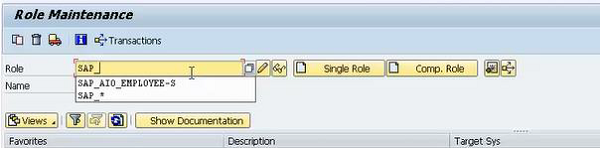
Suchen Sie nach den oben genannten Rollen.
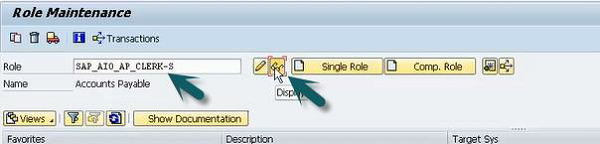
Sie können Menü, Berechtigungen und Benutzer überprüfen, um weitere Details zu überprüfen. Kehren Sie zum Hauptdienst zurück, klicken Sie auf Kopierrolle und dann auf Speichern.